您可以使用表格工具,在 PowerPoint中輕鬆新增及刪除表格列和欄。
新增列
選項 1:使用 [暫留 & 按兩下
-
在您要顯示新列的上方或下方列中,按下表格儲存格。
-
在 [表格版面 配置] 索引標籤的 [ 列 & 欄 ] 群組中,執行下列其中一項作:
-
若要在選取的儲存格上方新增列,請按兩下 [ 插入上方 (] 或 [ 在) 上方插入列 ]。
-
若要在選取的儲存格下方新增列,請按下 [ 插入下 ( ] 或 [ 在) 下插入列 ]。
-
附註:
-
若要一次新增多列,請使用滑鼠拖曳以選取要新增之數量相等的列數,然後按兩下 [ 插入上方 ] 或 [ 插入下方列]。 例如,選取三個現有的列,按兩下 [插入上方 ] 或 [插入下方列],然後再新增三列。
-
若要在表格結尾處新增列,請按一下最後一列最右邊的單元格,然後按 Tab。
-
-
新增欄位
-
按下要顯示新欄之欄右側或左側的表格單元格。
-
在 [表格版面 配置] 索引標籤的 [ 列 & 欄 ] 群組中,執行下列其中一項作:
-
若要在選取的儲存格左方新增欄,請按下 [ 插入左 (或 插入左) 欄 。
-
若要在選取的儲存格右方新增欄,請按下 [ 插入右 (或 插入欄右) 。
附註: 若要一次新增多個欄,請使用滑鼠拖曳以選取要新增之數量相等的欄數,然後按兩下 [ 向左插入 ] 或 [ 向右插入]。 例如,選取三個現有的欄,按兩下 [向左插入 ] 或 [向右插入],然後再新增三欄。
-
新增標題列
-
選取表格中的任何儲存格。
-
在 [ 表格設計] 索引 標籤的 [ 表格樣式選項] 群組中,選 取 [標題欄]。
-
在表格的第一列中輸入欄標題。
刪除列或欄
-
在您要刪除的欄或列中,按下表格儲存格。
-
在 [ 表格版 面配置] 索引標籤的 [ 列 & 欄 ] 群組中,按兩下 [ 刪除],然後按兩下 [ 刪除欄 ] 或 [ 刪除列]。
刪除表格
-
按兩下表格加以選取。
-
在 [ 表格版 面配置] 索引標籤的 [ 列 & 欄 ] 群組中,按兩下 [ 刪除],然後按兩下 [ 刪除表格 ] 或按鍵盤上的Delete鍵。
新增列
-
在您要顯示新列的上方或下方列中,按下表格儲存格。
-
在 [表格版面 配置] 索引標籤的 [ 列 & 欄 ] 群組中,執行下列其中一項作:
-
若要在選取的儲存格上方新增列,請按下 [ 插入 (上方 ] 或 [ 在) 上方插入列 ]。
-
若要在選取的儲存格下方新增列,請按下 [ 插入下 ( ] 或 [ 在) 下插入列 ]。
附註:
-
若要一次新增多列,請使用滑鼠拖曳以選取要新增之數量相等的列數,然後按兩下 [ 在上方插入列 ] 或 [ 在下方插入列]。 例如,選取三個現有的列,按兩下 [ 在上方插入列 ] 或 [插入下列],然後再新增三列。
-
若要在表格結尾處新增列,請按一下最後一列最右邊的單元格,然後按 Tab。
-
-
新增欄位
-
按下要顯示新欄之欄右側或左側的表格單元格。
-
在 [表格版面 配置] 索引標籤的 [ 列 & 欄 ] 群組中,執行下列其中一項作:
-
若要在選取的儲存格左方新增欄,請按下 [ 插入左 (或 插入左) 欄 。
-
若要在選取的儲存格右方新增欄,請按下 [ 插入右 (或 插入欄右) 。
附註: 若要一次新增多個欄,請使用滑鼠,拖曳以選取要新增之數量相等的欄數,然後按兩下 [ 向左插入欄 ] 或 [ 向右插入欄]。 例如,選取三個現有的欄,按兩下 [向左插入 欄] 或 [ 向右插入欄],然後再新增三欄。
-
新增標題列
-
選取表格中的任何儲存格。
-
在 [ 表格設計] 索引 標籤上,選 取 [標題欄]。
-
在表格的第一列中輸入欄標題。
刪除列或欄
-
在您要刪除的欄或列中,按下表格儲存格。
-
在 [ 表格 版 面配置] 索引標籤的 [ 列 & 欄 ] 群組中,按兩下 [ 刪除],然後按兩下 [ 刪除欄 ] 或 [ 刪除列]。
刪除表格
-
按兩下表格加以選取。
-
在 [ 表格版 面配置] 索引標籤的 [ 列 & 欄 ] 群組中,按兩下 [ 刪除],然後按兩下 [ 刪除表格 ] 或按鍵盤上的Delete鍵。
新增列
-
在您要顯示新列的上方或下方列中,按下表格儲存格。
-
在 [表格版面配置] (或 [ 表格) ] 索引標籤上,執行下列其中一項作:
-
若要在選取的儲存格上方新增列,請按下 [插入上方]。
-
若要在選取的儲存格下方新增列,請按下 [插入下方]。
附註:
-
若要在表格結尾處新增列,您可以按一下最後一列最右邊的單元格,然後按 Tab。
-
PowerPoint 網頁版 無法一次新增多個列或欄。
-
-
新增欄位
-
按下要顯示新欄之欄右側或左側的表格單元格。
-
在 [表格版面配置] (或 [ 表格) ] 索引標籤上,執行下列其中一項作:
-
若要在選取的儲存格左側新增欄,請按兩下 [向左插入]。
-
若要在選取的儲存格右側新增欄,請按下 [插入右方]。
附註: PowerPoint 網頁版 無法一次新增多個列或欄。
-
新增標題列
-
選取表格中的任何儲存格。
-
在 [ 表格設計] 索引 標籤的 [ 表格樣式選項] 群組中,選 取 [標題欄]。
-
在表格的第一列中輸入欄標題。
如果您的功能區上有 [ 表格 ] 索引標籤,而不是 [ 數據表設計 ] 索引標籤,這表示您使用的是單行功能區。 請改為依照下列指示進行:
-
選取表格中的任何儲存格。
-
在 [ 表格] 索引標籤上,選取 [樣式選項],然後選取 [ 標題欄]。
刪除列或欄
-
在您要刪除的欄或列中,按下表格儲存格。
-
在 [表格版面配置 (或只有 [ 表格) ] 索引標籤上,選取 [刪除],然後選取 [刪除欄 ] 或 [ 刪除列]。
刪除表格
-
按兩下表格中的某個位置。
-
在 [表格版面配置 (或只有 [ 表格) ] 索引卷標上,選取 [ 刪除],然後選取 [刪除表格]。

![在 [暫留] 插入列 & 按一下](/images/zh-tw/4c5ed92a-ecc7-4546-b98c-98a6fcad746d)
![[列與欄] 群組中的選項](/images/zh-tw/5548b728-f899-4530-b75e-35ab507bb42e)
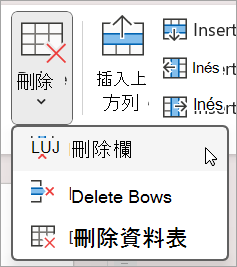
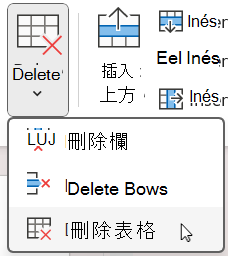
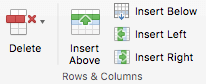
![選取 [刪除] 按鈕,然後選擇 [刪除欄] 或 [刪除列]。](/images/zh-tw/9d74931f-501d-40aa-a7de-36b70f8334ec)
![[刪除欄] 命令](/images/zh-tw/ebbc77d0-4e6f-4335-93d5-0fa4ae060f17)









